internet同步时间周期修改,很多人网友都问windows7之家小编这个问题,他们说Vista中的Internet 时间默认的同步时间是一星期一次,这样的间隔实在是太大了,那么怎么修改internet同步时间,针对这样的问题,就让windows7之家小编告诉大家internet同步时间周期修改方法吧。
单击win7专业版“开始”菜单,单击“运行”,打开“运行”对话框之后输入“regedit”,然后单击“确定”,打开“注册表编辑器”,定位到HKEY_LOCAL_MACHINE\SYSTEM\ControlSet001\Services\W32Time\TimeProviders\NtpClient,可以看到右边有一个 SpecialPollInterval 的值项,这就是“时间同步”的间隔时间,单位是秒,右击,选择“编辑”,单击“十进制”然后输入一个数字,比如3600 ,这代表一个小时,然后单击“确定”,最后关闭“注册表编辑器”。
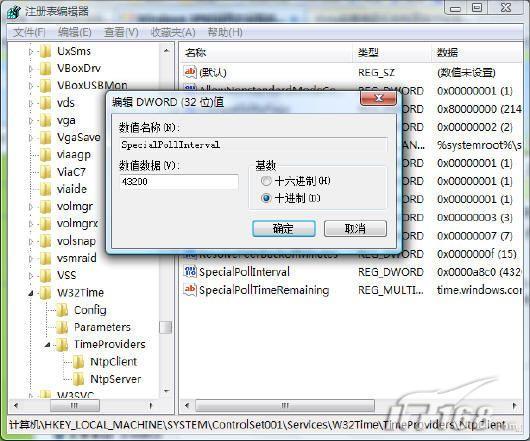
综上所述,这就是internet同步时间周期修改方法介绍,觉得internet同步时间周期太长或者太短?电脑小白们不知道怎么修改internet同步时间周期,那么就可以参考windows7之家小编这个方法,动手试一试,你会发现超简单,而且很快修改好了,不相信的话,你们就动手试一试。
Copyright ©2018-2023 www.958358.com 粤ICP备19111771号-7 增值电信业务经营许可证 粤B2-20231006